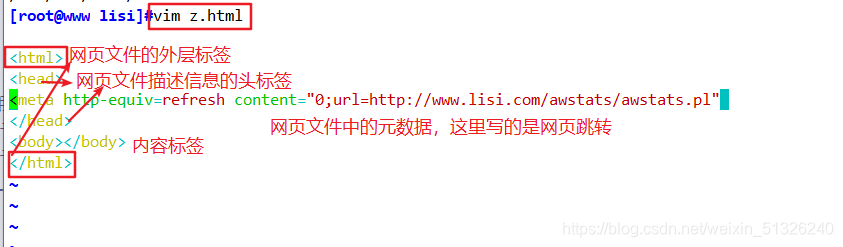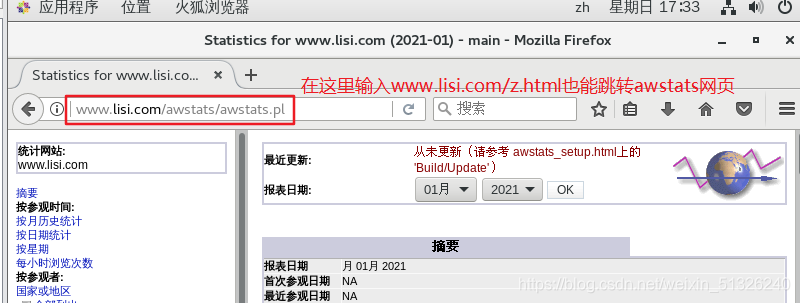目录
Apache配置与应用
Apache安装请看上篇博客:linux进阶操作之源码编译安装LAMP,我这里就不多说了。
一、构建虚拟web主机
- 虚拟web主机指的是在同一台服务器中运行多个web站点,其中每一个站点实际上并不独立占用整个服务器,因此被称为"虚拟"web主机。通过虚拟web主机服务可以充分利用服务器的硬件资源,从而大大降低网站构建及运行成本。
- 使用httpd服务可以非常方便地构建虚拟主机服务器,只需要运行一个httpd服务就能够同时支撑大量的web站点。
- httpd服务支持的虚拟主机类型包括三种:基于域名、基于IP地址和基于端口
1、基于域名
- 为每个虚拟主机使用不同的域名,但是其对应的IP地址是相同的。
- 例如,www.lisi.com和 www.zhangsan.com站点的IP地址都是192.168.163.11。这是使用最为普遍的虚拟web主机类型。
2、基于IP地址
- 为每个虚拟主机使用不同的域名,且各自对应的IP地址也不相同。这种方式需要为服务器配备多个网络接口,因此应用并不是非常广泛。
3、基于端口
- 这种方式并不使用域名、IP地址来区分不同的站点内容,而是使用了不同的TCP端口号,因此用户在浏览不同的虚拟站点时需要同时指定端口号才能访问。
二、基于域名的虚拟主机
1、为虚拟主机提供域名解析
- 方法一:部署DNS域名解析服务器,用于提供域名解析
- 方法二:在/etc/hosts 文件中临时配置域名与IP地址的映射关系
echo "192.168.163.11 www.lisi.com" >> /etc/hosts
echo "192.168.163.11 www.zhangsan.com" >> /etc/hosts
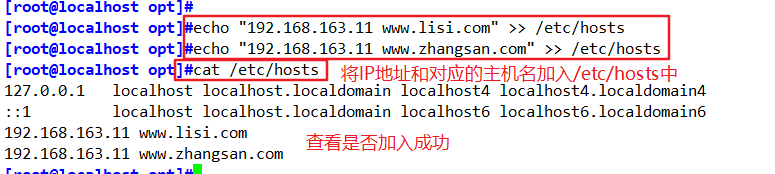
2、为虚拟主机准备网页文档
mkdir -p /var/www/html/lisi
mkdir -p /var/www/html/zhangsan
echo "<h1>www.lisi.com</h1>" > /var/www/html/lisi/index.html
echo "<h1>www.zhangsan.com</h1>" > /var/www/html/zhangsan/index.html
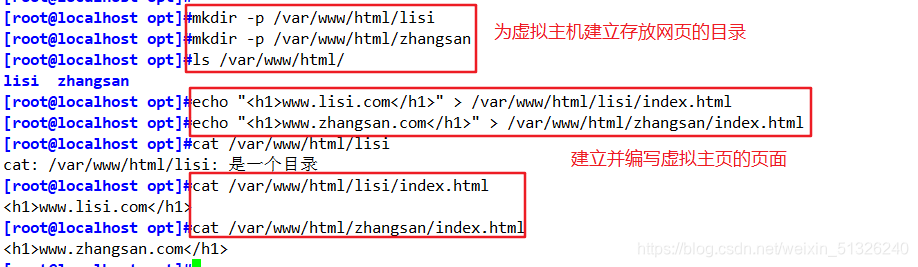
3、添加虚拟主机配置
- 不同的安装方法编辑的文件路径不一样,这里要注意
- 源码编译安装的虚拟主机配置文件路径
- /usr/local/httpd/conf/extra/httpd-vhosts.conf
- RPM或YUM安装的虚拟主机配置文件路径
- /etc/httpd/conf.d/vhosts. conf
- 源码编译安装的虚拟主机配置文件路径
我这里用的是源码编译安装,因为编译安装可以设定参数,按照需求,进行安装,并且安装的版本,可以自己选择,灵活性比较大。示例如下:
#源码编译安装的虚拟主机配置文件路径
vim /usr/local/httpd/conf/extra/httpd-vhosts.conf
#虚拟站点区域模板
<VirtualHost *:80>
#设置管理员邮箱,这行可注释掉
ServerAdmin [email protected]
#设置网站根目录
DocumentRoot "/usr/local/httpd/docs/dummy-host.example.com"
#设置Web站点的完整域名(主机名+域名)
ServerName dummy-host.example.com
ServerAlias www.dummy-host.example.com
#设置错误日志文件的路径
ErrorLog "logs/dummy-host.example.com-error_log"
#设置访问日志文件的路径
CustomLog "logs/dummy-host.example.com-access_log" common
#结束标签
</VirtualHost>
例如:
<VirtualHost 192.168.163.11:80>
# ServerAdmin [email protected]
DocumentRoot "/var/www/html/lisi"
ServerName www.lisi.com
# ServerAlias www.dummy-host.example.com
ErrorLog "logs/lisi.com-error_log"
CustomLog "logs/lisi.com-access_log" common
</VirtualHost>
<VirtualHost 192.168.163.11:80>
# ServerAdmin [email protected]
DocumentRoot "/var/www/html/zhangsan"
ServerName www.zhangsan.com
ErrorLog "logs/zhangsan.com-error_log"
CustomLog "logs/zhangsan.com-access_log" common
</VirtualHost>

4、设置访问控制
- 这里其实可以和上面的一起编写,为什么分开写,因为里面有些选项需要补充,内容较多,分开写比较清楚。
#设置目录访问权限
vim /usr/local/httpd/conf/extra/httpd-vhosts.conf
#设置目录访问权限
<Directory "/var/www/html">
#不启用任何的服务器特性
Options None
#不允许重写Apache默认配置
AllowOverride None
#允许所有主机访问
Require all granted
</Directory>
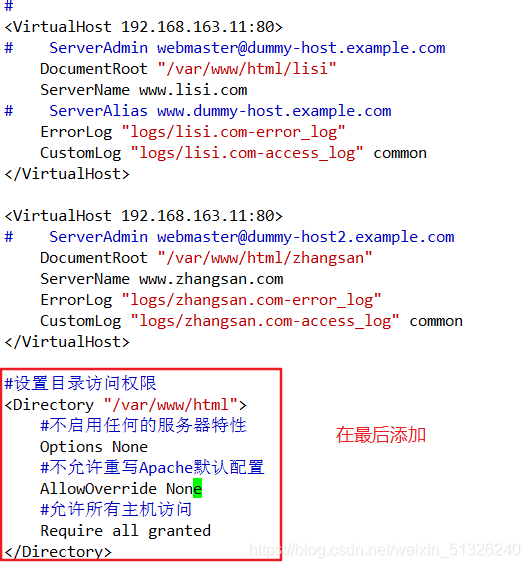
补充:httpd-vhosts.conf文件里的指令选项
options指令常用选项
- Options指令的主要作用是控制特定目录将启用哪些服务器特性,可以在Apache服务配置文件的虚拟主机配置(VirtualHost)、特定目录配置(Directoty)以及.htaccess文件中使用
| 常用选择 | 作用 |
|---|---|
| None | 表示不启用任何的服务器特性 |
| FollowSymLinks | 服务器允许在此目录中使用符号连接(软链接)。 |
| Indexes | 如果输入的网址对应服务器上的一个文件目录,而此目录中又没有Apache配置文件中的DirectoryIndex指令指定的文件(例如:DirectoryIndex index.html index.php),则列出该目录下的所有文件 |
| Multiviews | 如果客户端请求的路径可能对应多种类型的文件,那么服务器将根据客户端请求的具体情况自动选择一个最匹配客户端要求的文件。 例如,在服务器站点的file文件夹下中存在名为hello.jpg和hello.html的两个文件,此时用户输入http://localhost/file/hello,如果在file文件夹下并没有hello子目录,那么服务器将会尝试在file目录夹下查找形如hello.*的文件,然后根据用户请求的具体情况返回最匹配要求的hello.jpg或者hello.html |
| All | 表示除MultiViews之外的所有特性,这也是Options指令的默认设置 |
AllowOverride指令解析:
- 分布式隐含配置文件------".htaccess"
- 提供了针对每个目录改变配置的方法,即在一个特定的目录中放置一个包含特定指令的文件,其中的指令作用于此目录及其所有子目录
- 当AllowOverride设置成None时,相应的配置目录下的.htaccess文件是不被读取的,即无法生效
当AllowOverride设置成All,每一次请求访问相应目录下的文件时,都会读取.htaccess文件的配置,意味着原Apache指令会被.htaccess文件中的指令重写 - 从性能和安全性考虑,一般都尽可能避免使用.htaccess文件, 任何希望放在. htaccess文件中的配置,都可放在主配置文件(httpd. conf) 的段中, 而且高效。因此AllowOverride属性一般都配置成None
地址限制策略
| 策略 | 解释 |
|---|---|
| Require all granted | 允许所有主机访问 |
| Require all denied: | 拒绝所有主机访问 |
| Require local: | 仅允许本地主机访问 |
| Require [not] host < 主机名或域名列表> | 允许或拒绝指定主机或域名访问 |
| Require [not] ip <IP地址或网段列表> | 允许或拒绝指定IP地址网络访问 |
5、加载独立的配置文件
#源码编译安装的httpd服务主配置文件路径
vim /usr/local/httpd/conf/httpd.conf
#482行,取消注释,意味着加载独立的配置文件
Include conf/extra/httpd-vhosts.conf
#RPM或YUM安装的httpd服务主配置文件路径
vim /etc/httpd/conf/httpd.conf
#最后一行已默认开启此项
IncludeOptional conf.d/*.conf
systemctl restart httpd
将刚才配置的文档加载进主配置文件
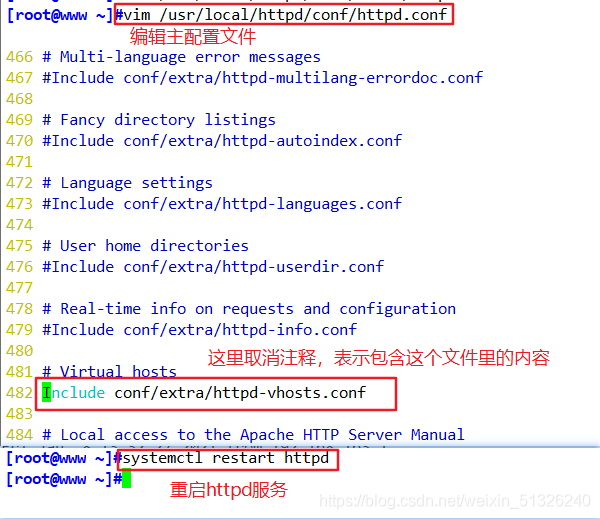
6、在客户机中访问虚拟web主机
echo "192.168.163.11 www.lisi.com" >> /etc/hosts
echo "192.168.163.11 www.zhangsan.com" >> /etc/hosts
http://www.lisi.com
http://www.zhangsan.com
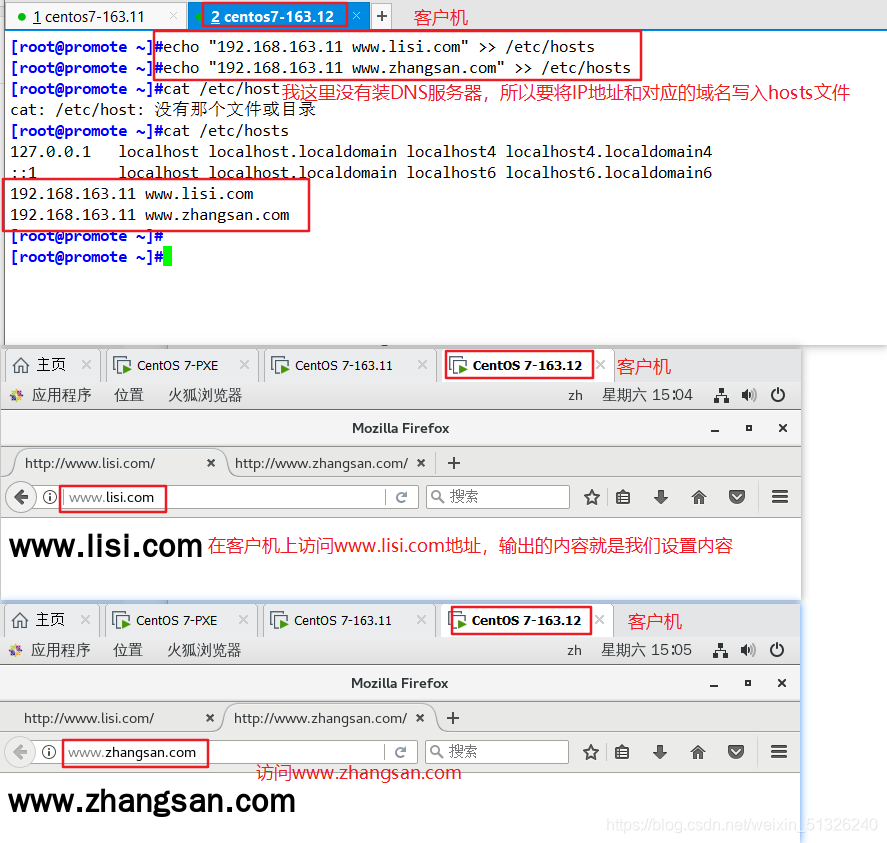
三、基于IP地址的虚拟主机
- 每个虚拟Web主机各自使用不同的IP地址,但是都通过同一台httpd服务器对外提供Web浏览服务。
- 正因为如此,用来支撑这些虚拟Web主机的服务器也就需要有大量的网络接口,这再实际应用中往往不太方便,所以基于IP地址的虚拟主机并不像基于域名的虚拟主机那样应用广泛。
- 这里我们使用虚拟网卡做实验,熟悉如何配置。(许多步骤在按域名配置的时候已配置)
1、配置虚拟网卡
#临时配置,重启失效
ifconfig ens33:0 192.168.163.100 netmask 255.255.255.0
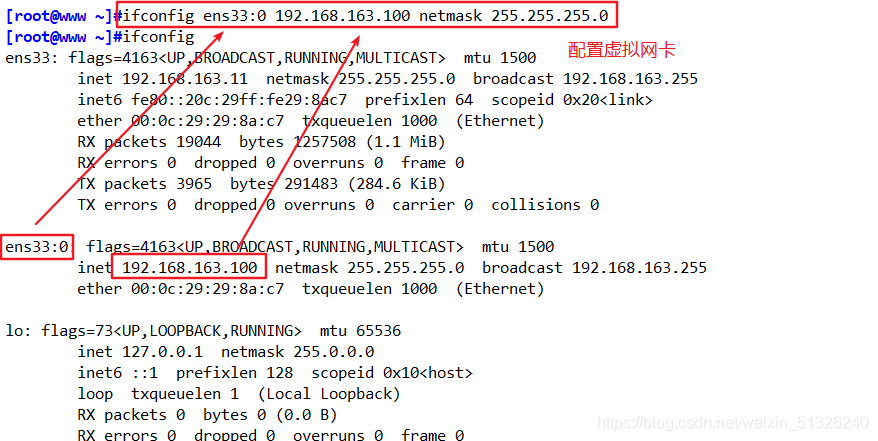
2、添加虚拟主机配置
vim /usr/local/httpd/conf/extra/httpd-vhosts.conf
<VirtualHost 192.168.163.11:80>
# ServerAdmin [email protected]
DocumentRoot "/var/www/html/lisi"
ServerName www.lisi.com
# ServerAlias www.dummy-host.example.com
ErrorLog "logs/lisi.com-error_log"
CustomLog "logs/lisi.com-access_log" common
</VirtualHost>
<VirtualHost 192.168.163.100:80>
# ServerAdmin [email protected]
DocumentRoot "/var/www/html/zhangsan"
ServerName www.zhangsan.com
ErrorLog "logs/zhangsan.com-error_log"
CustomLog "logs/zhangsan.com-access_log" common
</VirtualHost>
#设置目录访问权限
<Directory "/var/www/html">
Options None
AllowOverride None
Require all granted
</Directory>

3、增加监听地址
vim /usr/local/httpd/conf/httpd.conf
#53行,插入下面内容
Listen 192.168.163.100:80
#重启服务
systemctl restart httpd
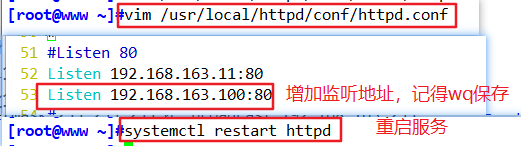
4、在客户机中访问虚拟机Web主机
- 如果访问不了,可以先清理历史记录,不会清理请往下翻一点
http://192.168.163.11
http://192.168.163.100
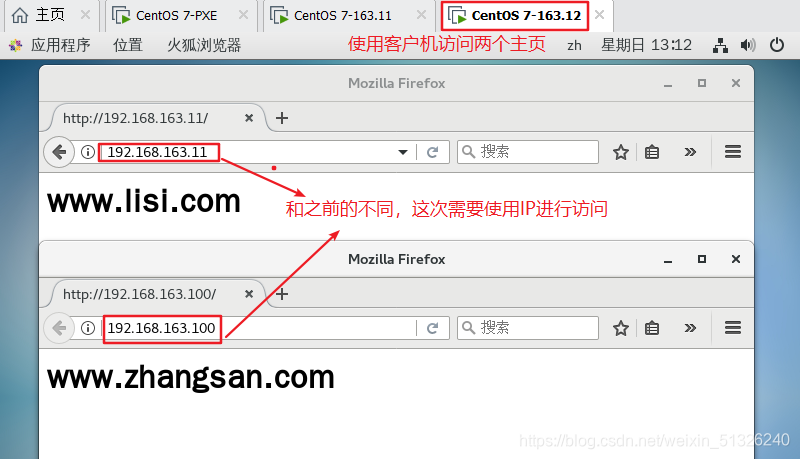
5、清理linux中浏览器的缓存(历史记录)
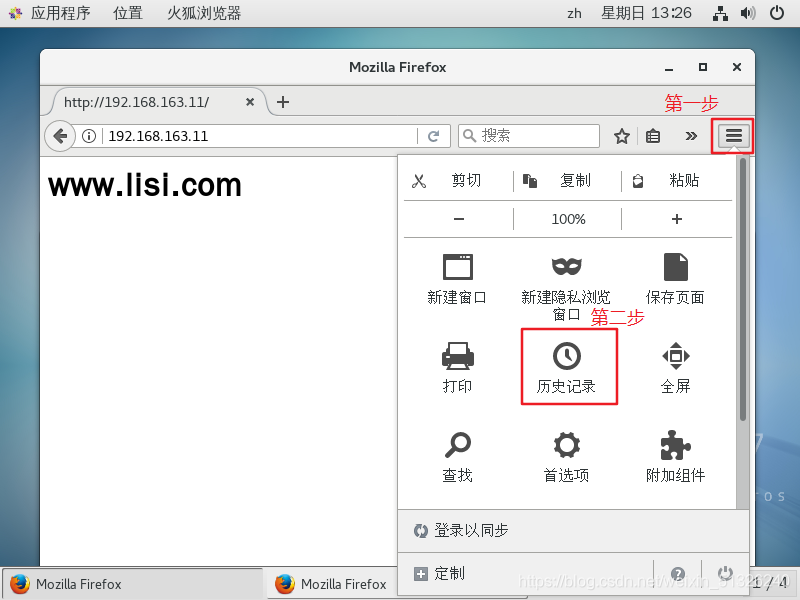
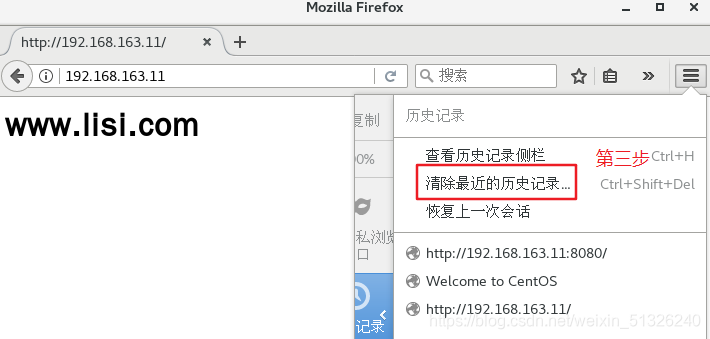
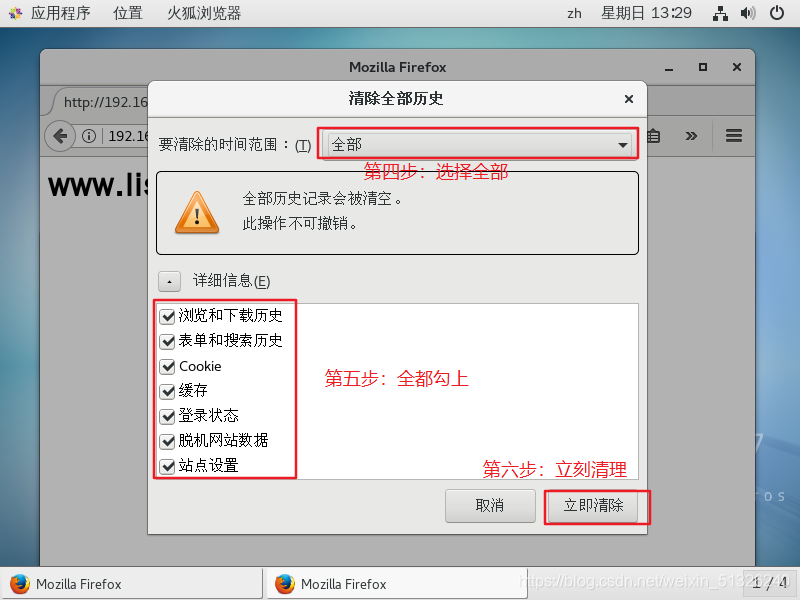
之后再重新打开浏览器即可。
三、基于端口的虚拟主机
1、添加虚拟主机配置
vim /usr/local/httpd/conf/extra/httpd-vhosts.conf
<VirtualHost 192.168.163.11:80>
# ServerAdmin [email protected]
DocumentRoot "/var/www/html/lisi"
ServerName www.lisi.com
# ServerAlias www.dummy-host.example.com
ErrorLog "logs/lisi.com-error_log"
CustomLog "logs/lisi.com-access_log" common
</VirtualHost>
<VirtualHost 192.168.163.11:8080>
# ServerAdmin [email protected]
DocumentRoot "/var/www/html/zhangsan"
ServerName www.zhangsan.com
ErrorLog "logs/zhangsan.com-error_log"
CustomLog "logs/zhangsan.com-access_log" common
</VirtualHost>
#设置目录访问权限
<Directory "/var/www/html">
Options None
AllowOverride None
Require all granted
</Directory>
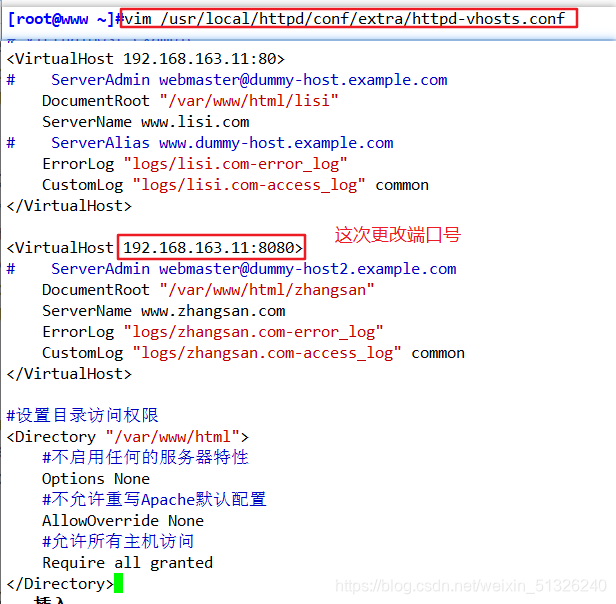
2、增加监听地址
vim /usr/local/httpd/conf/httpd.conf
#53行,插入下面内容
Listen 192.168.163.11:8080
#重启服务
systemctl restart httpd
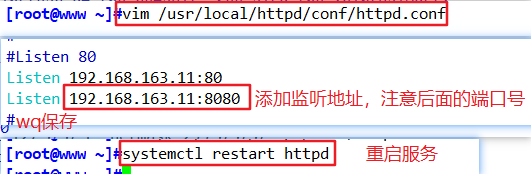
3、在客户机中访问虚拟机Web主机
- 如果访问不了,可以先清理历史记录
http://192.168.163.11:80
http://192.168.163.11:8080

四、Apache连接保持(了解)
vim /usr/local/httpd/conf/extra/httpd-default.conf
#设置是否打开连接保持功能,后面接0FF表示关闭,接ON表示打开。可以根据网站的并发请求量决定是否打开,即在高并发时打开连接保持功能,并发量不高时关闭此功能
KeepAlive on
#用于设置在一次长连接中可以传输的最大请求数量,超过此最大请求数量就会断开连接,最大值的设置决定于网站中网页的内容,一般设置数量会多于网站中所有的元素
MaxKeepAliveRequests 100
#设置来自同一个客户端一次连接多次请求之间的最大间隔时间,即两次请求之间超过该时间连接就会自动断开,从而避免客户端占用连接资源。
KeepAliveTimeout 5
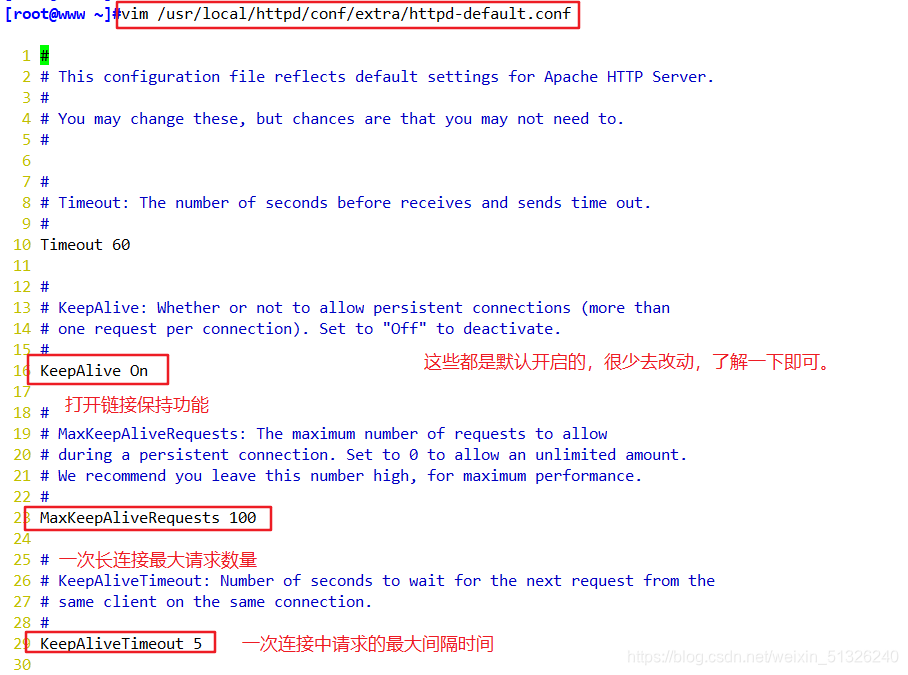
五、构建web虚拟目录与用户授权限制
1、创建用户认证数据文件
cd /usr/local/httpd/bin
#-c选项表示新建用户数据文件,缺省时则表示指定的用户数据文件已经存在,用于添加新的用户或修改现有用户的密码。
./htpasswd -c /usr/local/httpd/user zhangsan
./htpasswd /usr/local/httpd/user lisi
#确认用户数据文件
cat /usr/local/httpd/user

2、添加用户授权配置
vim /usr/local/httpd/user/httpd.conf
-----末行添加------
#设置虚拟目录的根目录,/test为虚拟目录名称
Alias /test/var/www/html/test
#设置虚拟目录配置区域
<Directory "/var/www/html/test">
#定义受保护的领域名称,会在认证对话框中显示
AuthName "请输入用户名和密码"
#设置认证的类型,Basic表示基本认证
AuthType Basic
#设置用于保存用户账号和密码的认证文件的路径
AuthUserFile /usr/local/httpd/user
#开启用户认证,只有认证文件中的合法用户才能访问
Require valid-user
#设置用于保存组账号和密码的认证文件的路径
#authgroupfile /usr/local/httpd/conf/group
#仅允许指定用户访问
#Require user zhangsan
#仅允许指定组访问
#Require group zhangsan
</Directory>
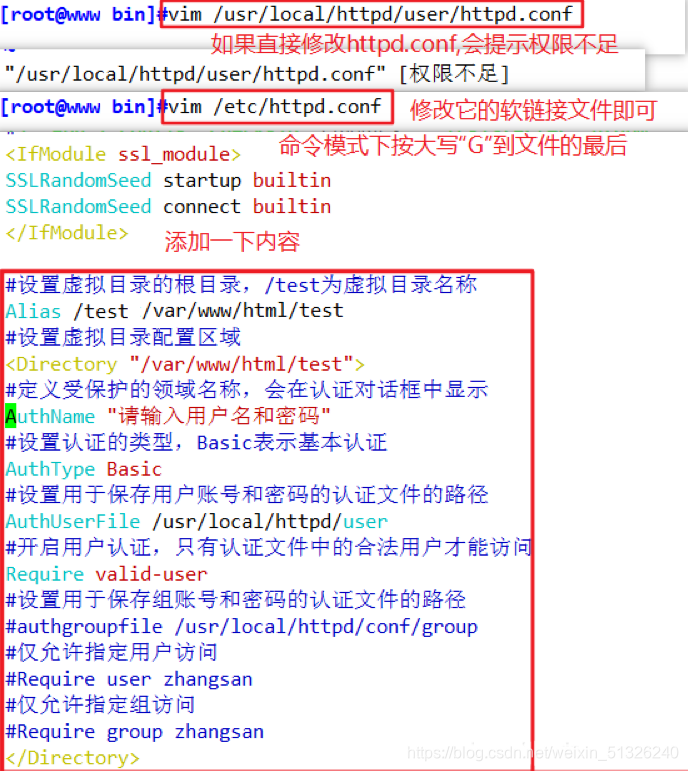
3、验证用户访问权限
mkdir -p /var/www/html/test
echo "hello" > /var/www/html/test/index.html
systemctl restart httpd
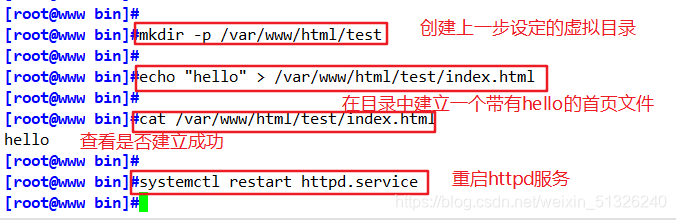
4、在客户机中浏览器访问
- 先清缓存
http://192.168.163.11:80/test
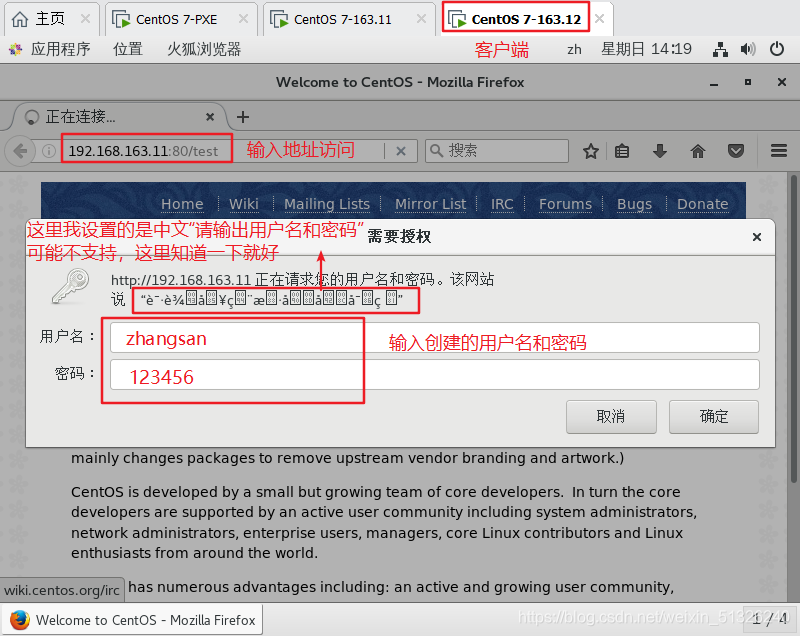

六、日志分割
- 使用Apache自带rotatelogs分割工具,将Apache的日志进行按每天的日期自动分割
vim /usr/local/httpd/conf/httpd.conf
#274行附近,修改;分割错误日志
ErrorLog "| /usr/local/bin/rotatelogs -l /var/log/httpd/error_%Y%m%d.log 86400"
#304行附近,修改;分割访问日志
CustomLog "| /usr/local/bin/rotatelogs -l /var/log/httpd/access_%Y%m%d.log 86400" combined
#虚拟主机也可以进行分割,这里就不实验了,知道格式就好
vim /usr/local/httpd/conf/extra/httpd-vhosts.conf
ErrorLog "| /usr/local/bin/rotatelogs -l /var/log/httpd/benet.com-error_%F.log 86400"
CustomLog "| /usr/local/bin/rotatelogs -l /var/log/httpd/benet.com- access_%F.log 86400" combined
#开头的|为管道符号。
#-l选项表示使用本地时间为时间基准。
#86400表示1天,即每天生成一个新的日志文件。
#创建分割后的日志文件保存目录
mkdir /var/log/httpd
systemctl restart httpd
ls /var/log/httpd
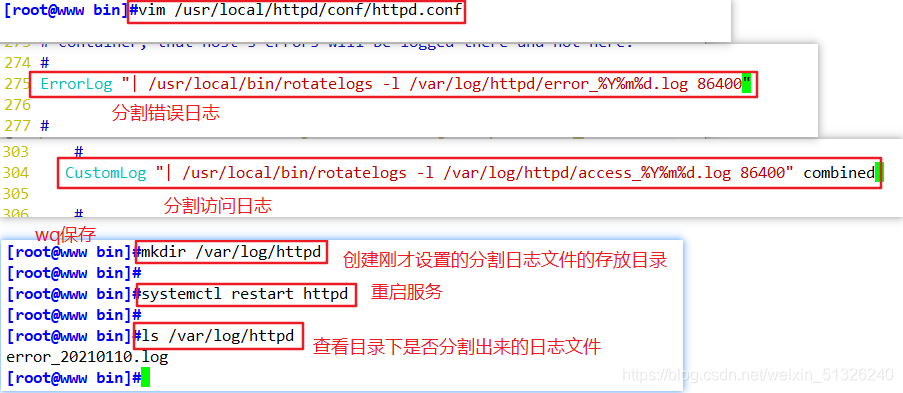
七、AWStats分析系统
- AWStats是使用Perl语言开发的一款开源日志分析系统,它用来完成自动化的日志统计与分析工作
1、将安装Awstats所需软件包传到/opt目录下
awstats-7.6.tar.gz
下面是我使用的tar包下载链接,当然也可以去官网下载
链接:https://pan.baidu.com/s/1lMcnIPGpzB55RRgk3x4cYQ
提取码:tia0

2、解压安装AWStats 软件包
cd /opt
tar zxvf awstats-7.6.tar.gz
mv /opt/awstats-7.6 /usr/local/awstats
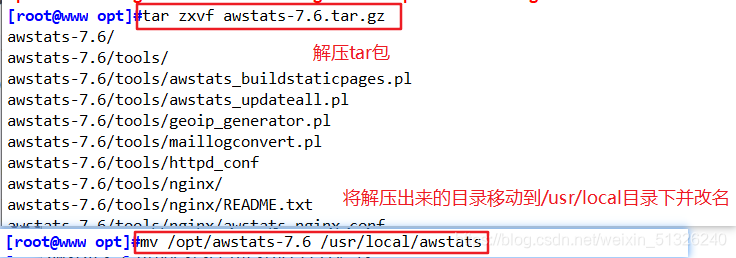
3、为要统计的站点建立配置文件
cd /usr/local/awstats/tools/
./awstats_configure.pl
......
Config file path ('none' to skip web server setup):
#输入httpd服务主配置文件的路径
> /usr/local/httpd/conf/httpd.conf
Your web site,virtual server or profile name:
......
#输入要统计的站点域名
> www.lisi.com
其它全部是y或者回车
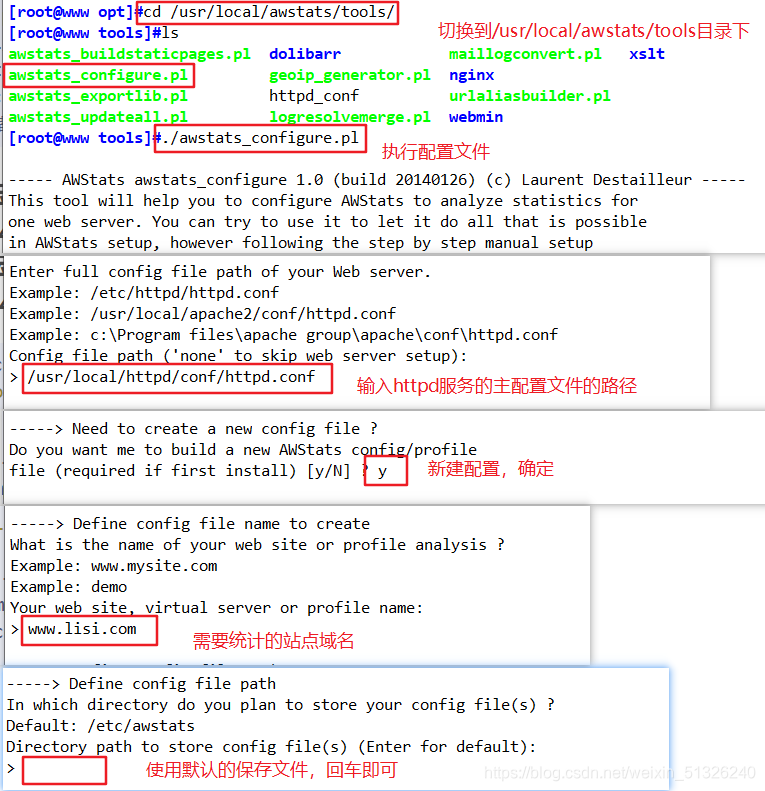
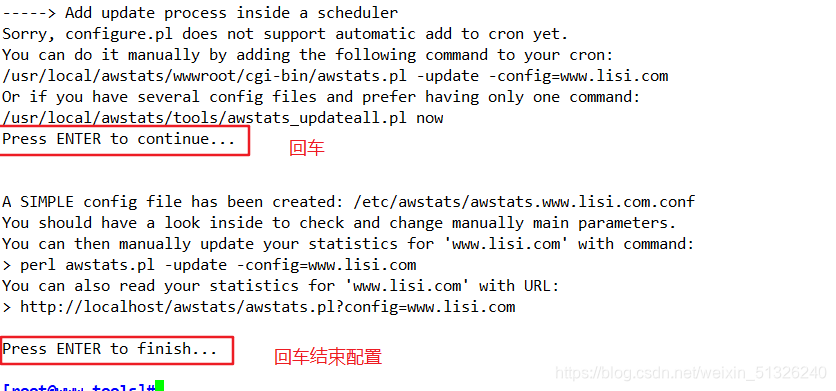
4、修改自动生成的awstats访问权限,加载CGI模块(Apache2.4以上版本需要加载CGI模块)
vim /usr/local/httpd/conf/httpd.conf
#275行
ErrorLog "logs/error_log"
#304行
CustomLog "logs/access_log" combined
...
#143行,命令模式下143G
<IfModule !mpm_prefork_module>
#取消注释
LoadModule cgid_ module modules/mod_cgid.so
</IfModule>
<IfModule mpm_prefork_module>
#取消注释
LoadModule cgi_module modules/mod_cgi.so
</IfModule>
...
#跳至末行修改,命令模式下G
<Directory "/usr/local/awstats/wwwroot">
Options None
AllowOverride None
#将下面两行进行注释
#Order allow,deny
#Allow from all
#添加内容
Require all granted
</Directory>
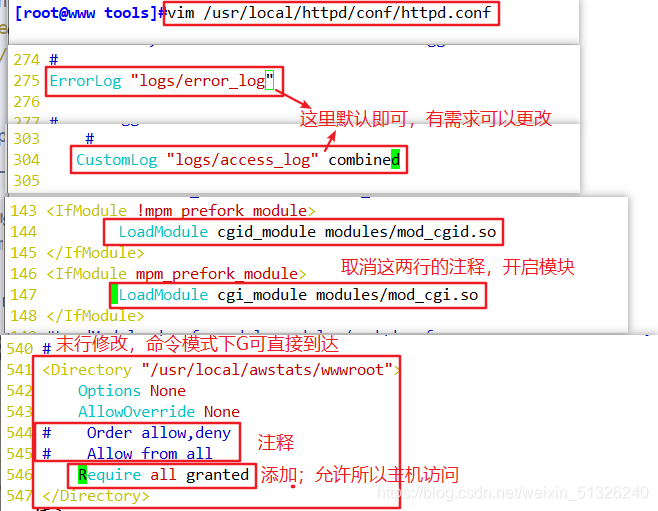
5、修改站点统计配置文件
vim /etc/awstats/awstats.www.lisi.com.conf
#50行;修改访问日志文件位置
LogFile="/usr/local/httpd/logs/access_log"
#220行;awstats目录默认不存在,需要手动创建
DirData="/var/lib/awstats"
mkdir /var/lib/awstats

6、执行日志分析,并设置cron计划任务
systemctl restart httpd
cd /usr/local/awstats/tools/
#更新数据(根据站点配置文件指定的日志文件路径)
./awstats_updateall.pl now
#编写计划性任务,每5分钟更新一次日志文件数据
crontab -e
*/5 * * * * /usr/local/awstats/tools/awstats_updateall.pl now
systemctl start crond
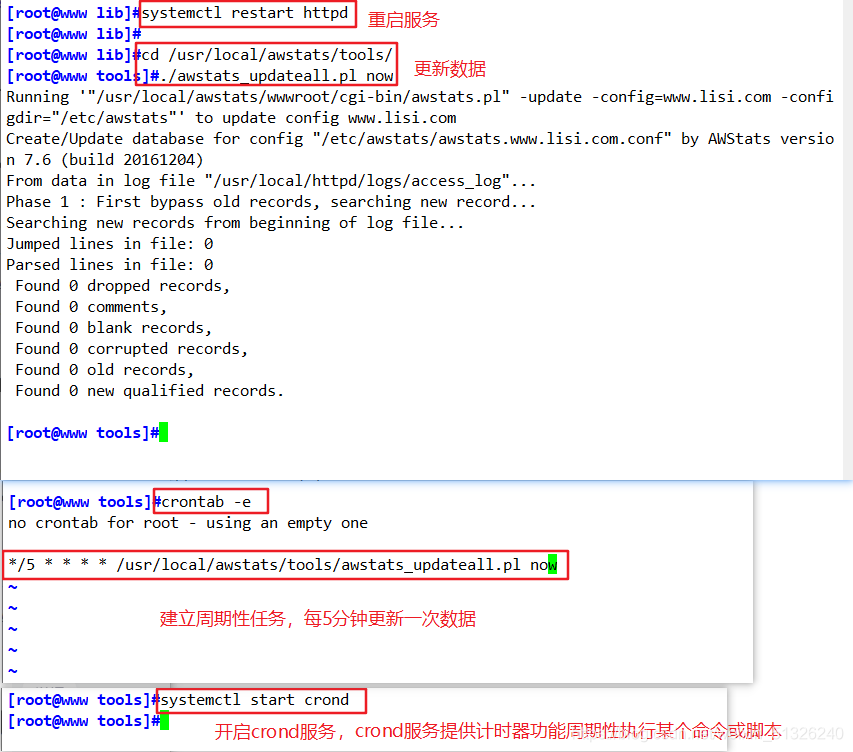
7、访问AwStats分析系统站点
systemctl stop firewalld
systemctl disable firewalld
setenforce 0
echo "192.168.163.11 www.lisi.com" >> /etc/hosts
#浏览器访问
http://www.lisi.com/awstats/awstats.pl


8、优化网页地址
vim /var/www/html/lisi/z.html
<html>
<head>
<meta http-equiv=refresh content="0;url=http://www.lisi.com/awstats/awstats.pl">
</head>
<body></body>
</html>
HTML文件结构解释:
<html> </html>:用于HTML文件结构最外层表示的标签
<head></head>:用于HTML网页内容描述信息的头标签
<body></body>:用于显示网页内容的内容标签
<meta>:定义了HTML文档中的元数据,比如针对搜索引擎和更新频度的描述和关键词。这里的http-equiv=refresh用于实现网页自动跳转
浏览器访问
http://www.lisi.com/z.html